通常需要沿同一循环边拉直 UV,才能修复 UV 贴图上的扭曲。为此,有以下几种不同方法可供选择:
| 目标 | 请执行以下操作: | 示例: |
|---|---|---|
|
通过对齐拉直 UV |
|
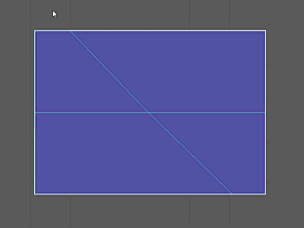 |
|
通过将 UV 的角度调整为相邻 UV 拉直 UV |
|
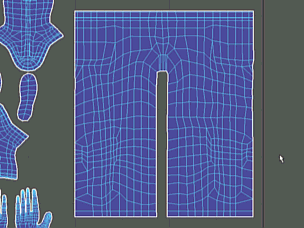 |
|
通过将 UV 与栅格匹配拉直 UV |
您可以按 Shift 键并单击该按钮来打开“栅格 UV 选项”(Grid UVs Options),用于自定义 UV 将对齐到的栅格的大小。请注意,这不一定通过 UV 空间中的可见栅格反映出来。 |
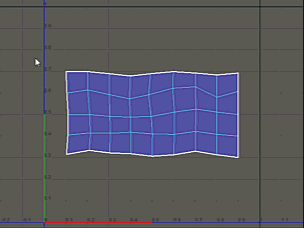 |
|
拉直选定循环边,然后在其周围展开 |
|
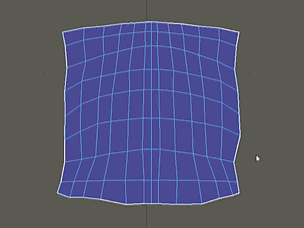 |
|
拉直 UV 边界 |
|
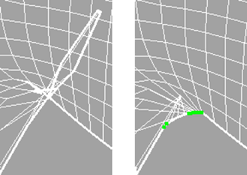 |